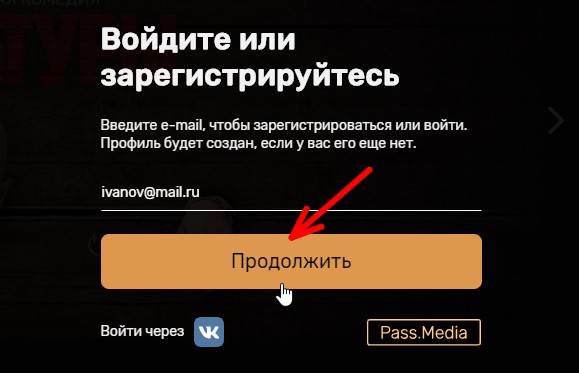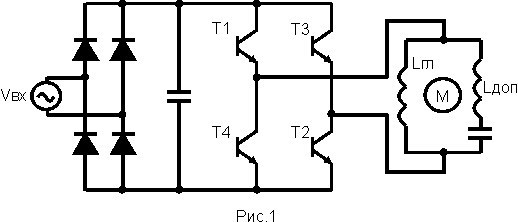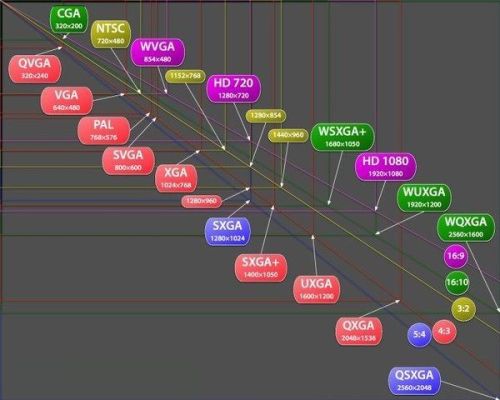Как подключить Айфон к телевизору Все способы
Содержание:
Как вывести изображение с iPhoneiPad на телевизор LG или Samsung со Smart TV
Если у вас есть Samsung или LG Smart TV, вам не придётся покупать Apple TV или другие устройства, чтобы транслировать изображение с iPhone или iPad на экране телевизора.
Новые приложения Mirror for Samsung TV и Mirror for LG TV, разработанные AirBeamTV BV, позволяют вам транслировать содержимое устройства с iOS 11 на экран смарт-телевизора.
В этой инструкции мы покажем, как работает приложение Mirror for LG TV, но приложение Mirror for Samsung TV должно работать примерно так же.
Чтобы приложения работали, ваш iPhone/iPad и Smart TV должны быть подключены к одной сети Wi-Fi. Если это так, то можно начинать.
Как транслировать экран iPhone на LG Smart TV
После того, как подключите оба устройства к одной сети Wi-Fi, следуйте шагам ниже:
1) Скачайте и установите приложение Mirror for LG TV из App Store (стоимость составляет 379р).
2) Откройте приложение.
3)Подождите, пока ваш телевизор появится в списке доступных, а затем нажмите на его название.
4)Если на телевизоре появится окошко с вопросом, хотите ли вы подключить устройство, с помощью пульта нажмите Принять/Разрешить.
5) Приложение предложит вам добавить иконку записи экрана в Пункт Управления и включить доступ в приложениях. Если эти настройки у вас включены, можете пропустить соответствующие шаги.
6)Зайдите в Настройки → Пункт Управления и включите Доступ в программах:
7) Затем откройте секцию Настроить элем. управления и добавьте иконку Запись экрана.
8)Вернитесь в приложение Mirror for LG TV и пропустите все инструкции, нажимая на кнопку внизу экрана:
9)Вам нужно будет включить Уведомления, чтобы вы могли видеть, когда устройство подключается к телевизору и отключается от него.
10) Когда вы проделаете все шаги, приложение перенаправит вас на , чтобы протестировать функцию. Найдите какое-нибудь видео, которое хотите посмотреть на телевизоре.
11)Затем откройте Пункт Управления и нажмите на иконку Записи экрана с помощью 3D Touch или просто долгим нажатием.
12)Далее выберите вариант Mirror LGTV и нажмите Начать вещание.
После этого вы должны увидеть содержимое своего устройства на экране телевизора с небольшим отставанием.
Как закончить вещание
Когда захотите закончить вещание, просто откройте Пункт Управления и нажмите на иконку Записи экрана.
Вверху экрана появится уведомление о том, что вещание прекращено. Телевизор вернётся в своё обычное состояние.
Что вам нужно знать
Хоть приложение и очень удобное, в нём есть свои нюансы, о которых стоит знать. Во-первых, оно поддерживает Smart TV только 2012 года и новее. Если вы не уверены, какой телевизор у вас, вы можете узнать его модель на задней стороне.
Если у вас Samsung Smart TV, посмотрите, какая буква стоит в середине названия модели (на задней части телевизора).
E = 2012F = 2013H = 2014J = 2015K = 2016M = 2017
Например:
UE55_E_S8000 = 2012UE78_H_U8500L = 2014
Если у вас LG Smart TV, узнать модель будет сложнее. Разработчики приложения рекомендуют установить бесплатную пробную версию приложения и проверить, совместим ли с ним ваш телевизор.
Другие нюансы:
- На устройстве должна быть установлена iOS 11 и новее.
- Вещание происходит с отставанием в 1-3 секунды.
- из Safari не будет проигрываться на телевизоре, только на самом устройстве.
- Вещание нужно начинать только после того, как откроете нужное приложение, поскольку переход между приложениями его отключит.
- Некоторые приложения блокируют вещание. В их число входит Netflix.
- Приложения поддерживаются только Samsung и LG Smart TV. Поддержки для других брендов нет.
Итоги
Приложения Mirror for Samsung TV и Mirror for LG TV могут быть полезными, если у вас дома есть Smart TV.
Стоимость Mirror for LG TV и Mirror for Samsung TV составляет по $4.99 в App Store. Купив любое из приложений, вы можете сэкономить деньги, которые потратили бы на покупку Apple TV. Кроме того, вам не понадобится подключать бесконечное число проводов с переходниками, чтобы транслировать устройство на телевизоре.
Если вы хотели бы смотреть видео на или лазить в интернете на большом экране, эти приложения отлично справятся с такой работой. Если же вы геймер или просто не терпите задержки в пару секунд, то приложения вряд ли вас устроят.
пожалуйста, выделите фрагмент текста и нажмите Ctrl+Enter.
Как подключить iPad к телевизору 4 основных способа
Конечно, «яблочные» планшеты сегодня являются одними из самых мощных и востребованных устройств. Однако, даже несмотря на все их преимущества, в частности большие экраны с качественным изображением, посмотреть фото или видео на большом экране современной телевизионной панели будет намного комфортнее, ведь даже эти планшеты по качеству ТВ-панелям явно уступают.
Способы подключения iPad к телевизионным панелям
Попробуем рассмотреть вопрос о том, как подключить iPad к телевизору. Для этого можно использовать четыре наиболее распространенных варианта применения дополнительного оборудования.
Это приставки Apple Play с поддержкой технологии Air Play, Google Chromecast, HDMI-кабель и специальный VGA-адаптер.
Apple TV Air Play
Рассматривая проблему, как подключить iPad к телевизору при помощи фирменной приставки Apple TV с технологией Air Play на борту, можно сразу же сказать, что это самый простой способ. Более того, это единственный вариант, когда соединение между планшетом и телевизионной панелью осуществляется при помощи беспроводной передачи данных.
Ничего сложного в этом нет. Сначала необходимо подключить саму приставку к телевизионной панели, а затем произвести включение функции Air Play в настройках самой приставки. Теперь нужно убедиться, что оба устройства подключены к одной и той же беспроводной сети.
Далее на планшете нужно использовать двойной тап на кнопке Home для быстрого перехода к панели многозадачности, после чего, проведя пальцем слева направо, необходимо переместиться в раздел регулировки громкости и яркости.
В «операционке» iOS 7 такая настройка доступна из «Центра управления». Кстати, таким же способом можно еще подключить iPad-mini к телевизору любого современного формата. В принципе, разницы нет, какой планшет используется.
Что касается этого способа, он очень хорош для тех случаев, когда хочется посмотреть прямые трансляции, скажем, с сервисов типа , NetFix, SPB TV с передачей сигнала на телевизор или просто любимые ролики или фильмы из собственной коллекции iTunes.
Использование кабеля HDMI
Возьмем другой пример. Допустим, нам нужно подключить iPad к телевизору Samsung или какой-либо другой модели при помощи кабеля HDMI. Для этого придется использовать специальный адаптер модификации Digital AV Adapter от компании Apple.
Что самое интересное, с базовой модели iPad он способен передавать сигнал в разрешении 720p, а начиная со второго и выше – 1080p.
Если используется, скажем, iPad 4 или iPhone 4 и выше, понадобится адаптер Lightning Digital AV Adapter, совместимый с разъемами на гаджетах.
Для начала подключаем кабель к iPad и, соответственно, к разъему панели HDMI (можно включить кабель в ресивер). На телевизоре в меню настроек нужно обязательно выбрать именно тот разъем, к которому подключается кабель. Для проверки качества изображения можно выбрать какое-нибудь фото из своей коллекции.
Кстати сказать, подключение через ресивер позволяет добиться более качественного звука и изображения.
Подключение через адаптер VGA
Есть еще один интересный вариант. Например, подключить iPad Air к телевизору можно при помощи специального устройства VGA Adapter, опять-таки от компании Apple.
Плюсом такого подключения можно назвать то, что планшет может транслировать сигнал не только на телевизионные панели, а и на мониторы или видеопроекторы.
Естественно, говорить о качестве звука не придется, а вот при подключении к проектору для показа презентации или слайд-шоу подойдет.
Google Chromecast
Наконец, есть еще один вариант, как подключить iPad к телевизору. Он заключается в использовании специального устройства Google Chromecast, по форме напоминающего обычную флэшку. При этом включается оно не в порт USB на телевизионной панели, а в тот же
Настройка трансляции сигнала производится при помощи специального ПО, устанавливаемого на iPad. Недостатком такого способа можно назвать, во-первых, обязательное подключение Google Chromecast к электросети, а во-вторых, передачу видео с качеством всего лишь 720p. Как видим, для iPad 2, 3 и 4 это неактуально.
Итог
В общем, мы рассмотрели основные способы, дающие ответ на вопрос о том, как подключить iPad к телевизору. Что выбрать, каждый решает сам, но, думается, использование беспроводного адаптера превосходит остальные методы по всем параметрам.
Подключение с помощью Google Ghromecast
Это альтернативный способ подсоединения к телевизору, при помощи устройства Google Ghromecast. Оно внешне напоминает обычную компьютерную флешку и вставляется в HDMI разъем телевизора, а затем к USB источнику питания в 220v. Необходимо также установить специальное приложение, в котором происходят все настройки. После этого на экране появится картинка с вашего устройства, которая будет передаваться через Wi-Fi соединение.
У этого метода есть достоинства и недостатки, о которых мы далее и поговорим.
Плюсы способа
Полная независимость от проводов. Вы можете переносить устройство в пределах зоны действия сети Wi-Fi, при этом картинка на экране телевизора будет сохраняться. Вы сможете соединить устройство с телевизором находясь от него на большом расстоянии.
Минусы способа
- От многих покупателей поступают жалобы на различные проблемы в работе устройства, среди которых слабый сигнал или его полная потеря, а также сложность выполнения настройки приложения. В некоторых случаях приложение не может обнаружить Chromecast.
- Главный минус состоит в том, что Chromecast способен отображать картинку в разрешении до 720p, это гораздо меньше, чем у цифрового адаптера. Используя такое устройство вам не удастся насладиться высококачественным изображением, хотя многих оно устроит. Разница будет особенно заметна на экране большого телевизора, поэтому лучше выбрать первый способ подключения. Только так вы сможете насладится изображением высокого качества.
Стоимость цифрового и беспроводного адаптера находится примерно в одном диапазоне, но не смотря на это рекомендуется выбрать AV-адаптер Lightning от фирмы Apple. Только он способен обеспечить качественную картинку и беспрерывную работу, а вот в работе Chromecast наблюдаются довольно частые глюки и потеря сигнала, что сильно мешает просмотру.
Еще одним достоинством адаптера от Apple будет то, что для своей работы он не требует никакой настройки, он начинает действовать как только подсоединяется к телевизору. Он способен обеспечить высочайшее качество картинки, это второй аргумент в его пользу. Купив HDMI провод достаточной длины, вы сможете подключить iPad к телевизору, оставаясь при этом на приличном расстоянии от него. Вы сумеете удобно расположиться на диване и наслаждаться просмотром.
Подключить iPhone с помощью USB-кабеля

Да, нет возможности отображать графические файлы на мониторе телевизора из Айфона, но его можно использовать как источник сигнала. Управлять содержимым в таком случае нужно будет при помощи ТВ-интерфейса. Телевизоры нового поколения способны отображать не только все современные и популярные форматы файлов, но и часто используемые форматы текстовых документов. Это дает возможность оборудовать телевизор в полноценную доску для презентаций. С подключением Айфона к телевизору при помощи USB-кабеля не должно возникать никаких вопросов. Все довольно просто, один конец подключить к порту на iPhone, другой – в разъем телевизора на панели, подписанный соответствующими инициалами, подключение и настройки – все должно произойти автоматически.
Цифровой AV-адаптер Lightning
Для подключения одного к другому нам понадобятся всего два кабеля:
- Специальный цифровой AV-адаптер Lightning;
- HDMI кабель, который обычно есть в каждом доме.
С помощью этих приспособлений можно выполнить подключение к телевизору без каких-либо настроек. В двух словах AV-адаптер — это специальное устройство, на одном конце которого располагается разъем Lightning, с помощью которого он подсоединяется к айпад. А на другом конце располагается HDMI вход, а также разъем для подключения зарядки. При подключении зарядного устройства вы получаете возможность транслировать видео непосредственно на телевизор, а сам айпад в это время будет заряжаться.
После подключения планшета к телевизору необходимо воспользоваться пультом и переключиться на вещание при помощи наружного HDMI кабеля. Сразу после этого вам станет доступно зеркальное изображение картинки с экрана вашего iPad. Данный адаптер позволяет воспроизводить видео с высоким разрешением, что позволяет насладится качеством картинки.
Помимо просмотра фильмов в интернете на экране телевизора вы сможете просматривать презентации, а также дублировать работу запущенный на ipod приложений, сайтов, можно играть в разнообразные игры и смотреть слайд-шоу из фотографий.
Стоит отметить, что некоторые приложения не будут полностью заполнять экран телевизора. Они могут выводиться не на всю ширину экрана, не стоит переживать по этому поводу, это не ошибка работы адаптера, а просто разработчики не предусмотрели такой возможности или допустили ошибку при разработке.